* O Tutorial é grande? Sim, mas o resultado fica maravilhoso!
× Materiais Necessários:
• Texture de Metal • Manchas • Metal • Luz •
È Necessário Instalar o Texture de Metal
CRIANDO A BASE DO ESCUDO
400
400
Branca
Clique na Ferramenta Modo Círculo:
e selecione a cor Cinza :
e faça a base do escudo, assim:
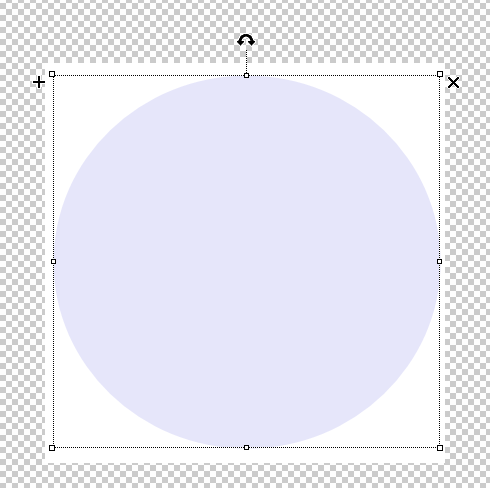
Clique no botão Foto+Objeto
e Clique na caixa de cor → More Colors... E asjute assim:
Observação: Clique no botão Adicionar as Cores Personalizadas
Agora clique no Modo Circulo:
agora faça os circulos assim:
Clique no botão Foto+Objeto e marque a opção Combine sua Foto Com Objeto.
Mude para a aba Tools
e clique no botão Paint Brush e escolha a cor que você usou para fazer os circulos.Aumente o pincel:
e passe apenas onde está com o X:
Vai ficar assim:
Não está parecendo com o escudo não é mesmo? Mas agora que a montagem ganha forma..
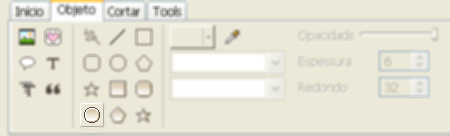
e Clique na caixa de cor → More Colors...
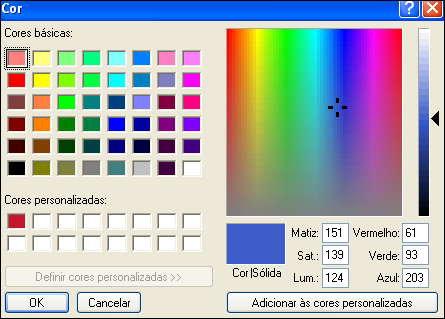
agora faça o circulo como mostra o print abaixo, e clique no botão Foto+Objeto.
Clique no Modo Estrela e coloque a cor Branca e faça a estrela no meio do escudo, assim:
Clique no botão Foto+Objeto.
APERFEIÇOANDO O ESCUDO
• Fotografia → Foto.. e abra o Metal, automaticamente abrirá uma janela chamada Foto mude a opacidade para 178 e ajuste-a no escudo e clique no botão Foto+Objeto e marque a Clique no botão Foto+Objeto e marque a opção Combine sua Foto com Objeto.
Volte para a aba Inicio
• Filtro → Vinheta → #2
• Brilho,Cor → Realce da Cor
• Fotografia → Foto.. e abra a Manchas, automaticamente abrirá uma janela chamada 'Foto' mude a opacidade para 64 (mínima) e ajuste no escudo e clique no botão Foto+Objeto e marque a Clique no botão Foto+Objeto e marque a opção Combine sua Foto com Objeto.
Volte para a aba Inicio
• Filtro → Textura → Metal
• Fotografia → Foto.. e abra a Luz , automaticamente abrirá uma janela chamada 'Foto' mude a opacidade para 164 e ajuste no escudo e clique no botão Foto+Objeto e marque a Clique no botão Foto+Objeto e marque a opção Combine sua Foto com Objeto.
* Se quiser aplique Avivar.
Resultado:


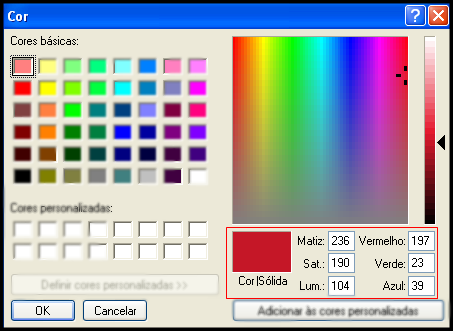












Ficou legal pra caramba :)
ResponderExcluirqual programa usa?
ResponderExcluirPhotoScape '-'
ResponderExcluirO meôo ficou igualzinho ... Parabéns Gaby você deveria ser a Miss PhotoScape , sabe por quê ? Pq voc sabe traquinar em tudo no programa , até parece que foi vocÊ que criou o PhotoScape..
ResponderExcluirOlá, Pablo :)
ResponderExcluirA Gaby edita muita bem, não é?
O PhotoScape, como todo programa,não é difícil. Só precisamos de prática.
O FhotoScape é na realidade um programa fantástico, embora careça ainda de alguns pequenos recursos. Eu uso muito ele para formatar e editar as minhas poesias que estão postadas em varios sites. Quando preciso de um pouco mais de recurso, uso Magix Extreme.
ResponderExcluirMais em sí. É muito bom e fácil para quem esta dando os seus primeiros passoa para tratamento de fotos e edições.